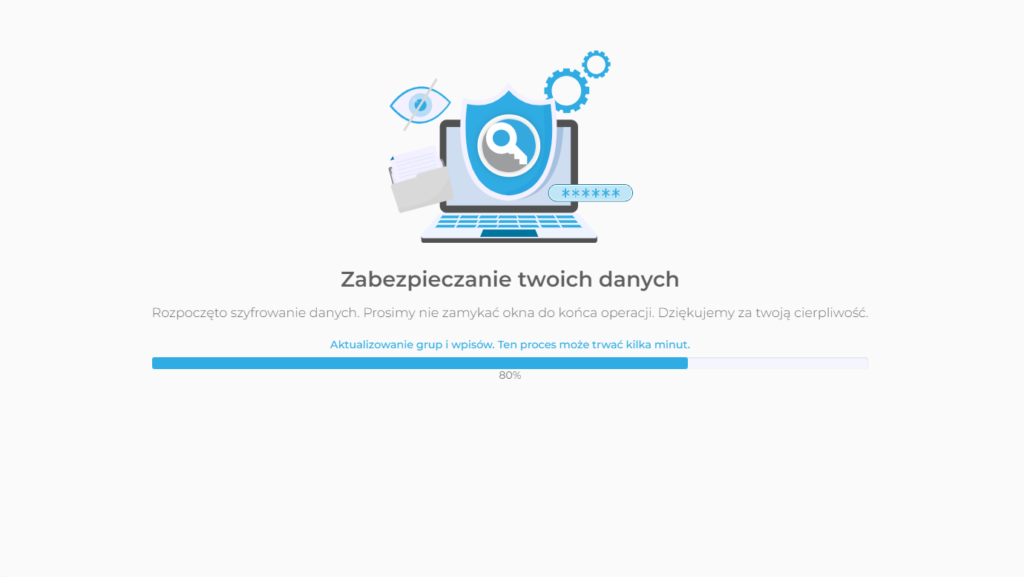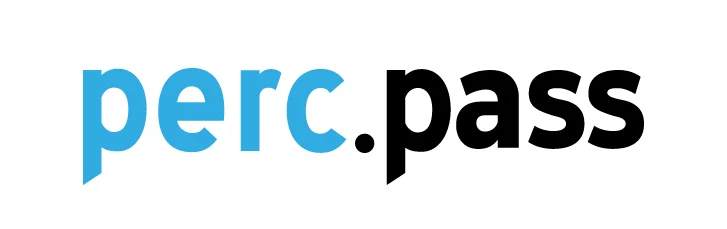Sekcja „Zmiana hasła głównego” w panelu ustawień umożliwia zmianę Twojego hasła głównego.
Wybierz „Ustawienia” w liście rozwijanej pojawiającej się po kliknięciu w prawym górnym rogu. Następnie przejdź do sekcji „Zmiana hasła głównego”.
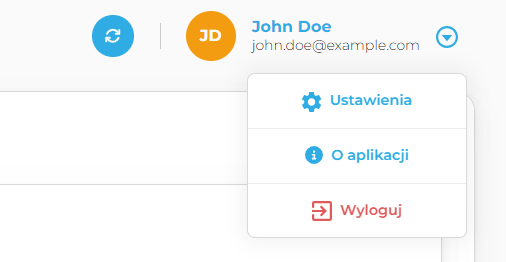
Zmień hasło główne #
Operacja zmiany hasła głównego może potrwać dłuższą chwilę jeżeli wybierzemy dodatkowo opcję „Zmień także klucze grup, których jesteś właścicielem”, ponieważ wiąże się z przeprowadzeniem ponownego szyfrowania wszystkich grup.
1. W celu zmiany hasła głównego przejdź do „Ustawień” i sekcji „Zmiana hasła głównego”.
2. Uzupełnij formularz podając obecne hasło, nowe hasło oraz opcjonalnie wskazówkę do hasła. Posiadasz również możliwość zmiany liczby iteracji PBKDF2. Jeżeli chcesz, aby zmienione zostały również klucze grupy zaznacz opcję „Zmień także klucze grup, których jesteś właścicielem”.
W takcie uzupełniania możesz sprawdzić, czy hasło które zamierzasz ustawić występowało w znanych bazach wycieków danych. W tym celu po wprowadzeniu hasła naciśnij przycisk „Sprawdź”.
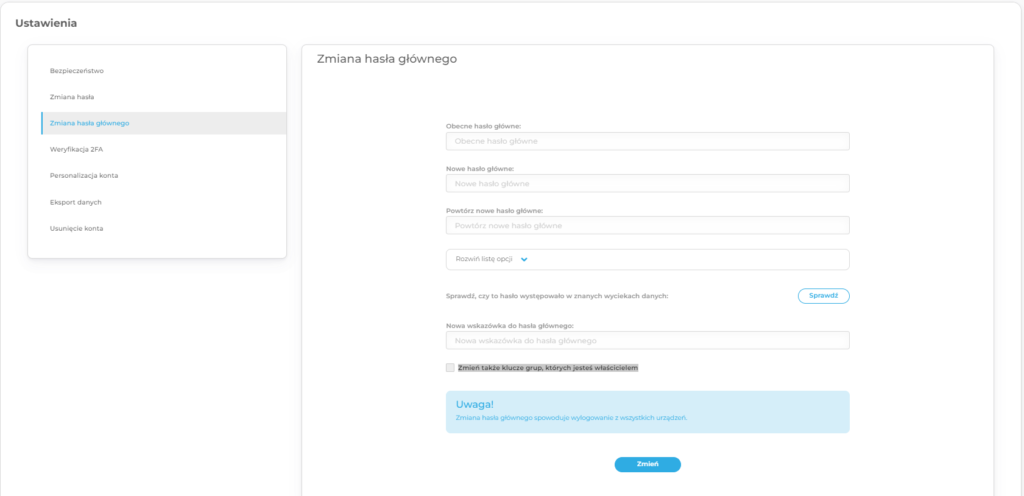
3. Następnie po wprowadzeniu danych naciśnij przycisk „Zmień”.
4. W celu bezpieczeństwa musisz potwierdzić operację w wyskakującym okienku wprowadzając hasło lub za pomocą weryfikacji dwuetapowej, a następnie nacisnąć przycisk „Sprawdź” lub przerwać operację naciskając przycisk „Anuluj”.
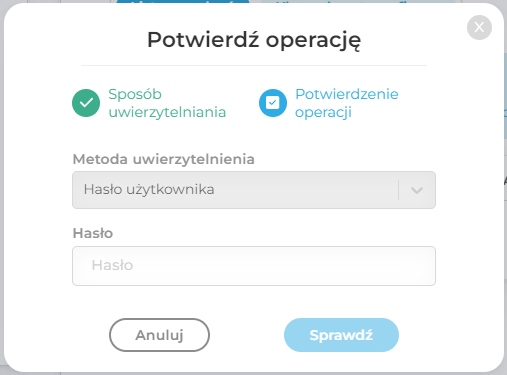
5. System wyloguje Cię ze wszystkich urządzeń. Zaloguj się ponownie do konta. W przypadku, gdy wybrana została opcja „Zmień także klucze grup, których jesteś właścicielem” po odblokowaniu sejfu nastąpi ponowne szyfrowanie wszystkich grup.
Każda zmiana hasła głównego powoduje wysłanie maila informującego o zmianie. Jeżeli otrzymasz takiego maila, a nie była wykonywana zmiana hasła głównego niezwłocznie skontaktuj się z administratorem.